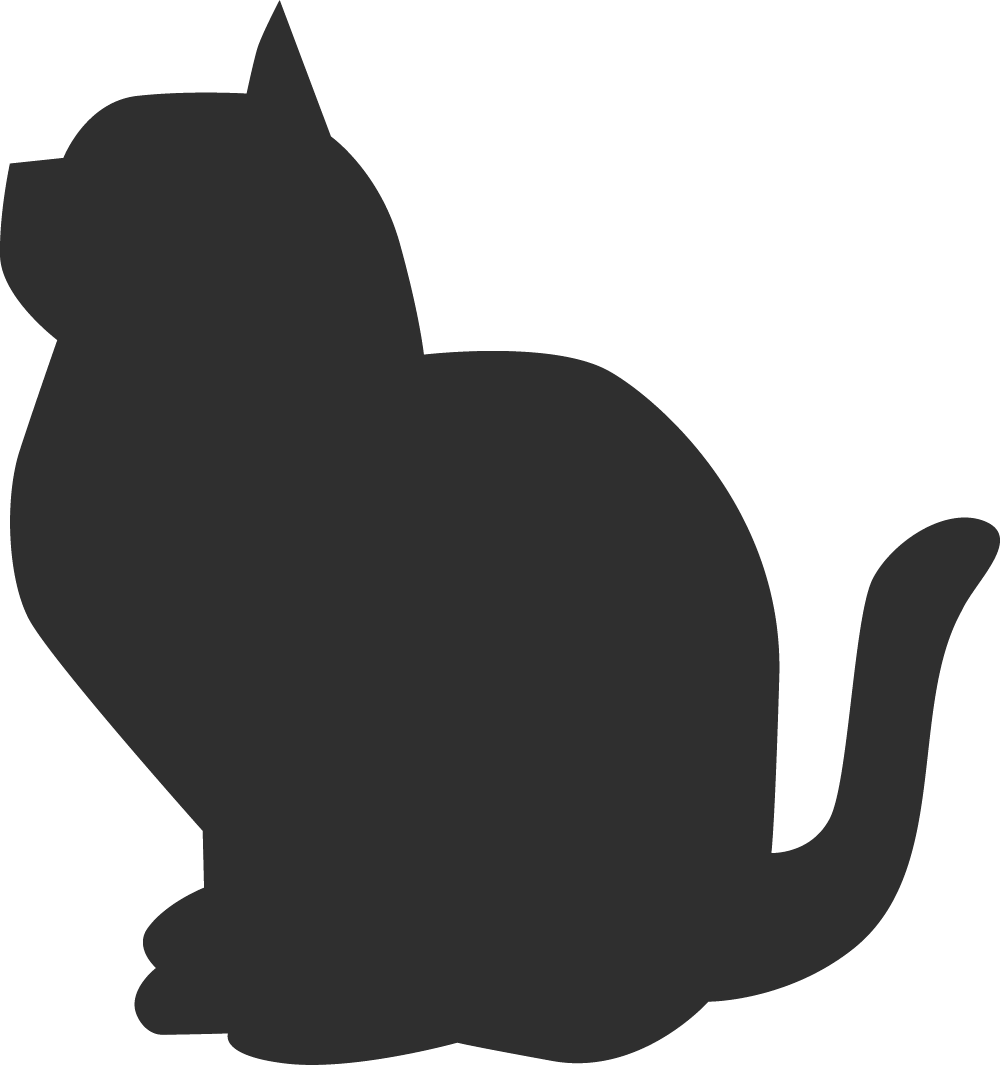Google Workspace のアイコン(プロフィール写真)を変更する


Google Workspace の個人用アイコン(プロフィール写真)を変更する手順をご説明いたします。
はじめに
Google Workspace の画面右上やチャットで表示されるアイコンは、デフォルトでは姓ないし名が表示されています。姓と名の文字数のバランスによって姓が表示されたり、名が表示されたりします。
名ではなく姓で表示したい、好きな画像や写真にしたい、といった場合は本手順でアイコンを変更いただけます。
アイコンを変更する
Google Workspace のいずれかのページで、画面右上のアイコンをクリックします。次のような表示になります。アイコンをクリックします。
「プロフィール写真を追加」をクリックします。
「パソコン内」タブを選択し、事前に用意した写真をドラッグするか、「パソコンからアップロード」で選択します。
サイズや位置を調整し、「次へ」をクリックします。
「プロフィール写真として保存」をクリックします。
アイコンが変更されます。完全に反映されるまでに1~2日かかる場合があります。
アイコンを変更できない場合
「プロフィール写真は組織によって管理されています」と表示される場合は、変更権限がありません。システム管理者にお尋ねください。
システム管理者の設定
アイコンを変更できない場合、Google Workspace のシステム管理者は、管理コンソールのディレクトリ設定、プロフィールの編集で「プロフィール写真」にチェックをつけて保存します。
まとめ
Google Workspace の各人のアイコン(プロフィール写真)はお好きな画像を使用できます。名ではなく姓を表示したい、お好きな写真に変更したい、といった場合にお試しください。組織の設定によってはシステム管理者の設定変更が必要となる場合があります。